Как да добавяте редове и колони към таблица в Word
Майкрософт Уърд Microsoft 365 Microsoft Герой / / July 19, 2021

Последна актуализация на

За персонализиране можете да добавяте редове и колони към документ на Microsoft Word. За целта следвайте тези инструкции, за да добавите таблетки.
Microsoft Word вероятно не е първото нещо, за което се сещате, когато трябва да работите с електронна таблица. За това бихте се обърнали към Microsoft Excel. И все пак все още можете да добавяте колони и редове към таблица в документ на Word. Ето как да го направите.
Добавяне на редове и колони: Създайте таблица
Първата стъпка при добавяне на редове и колони в документ на Word е създаването на таблица. За да започнете:
- Започнете Майкрософт Уърд.
- Възпитайте документ искате да използвате.
- Сложете си указател на мястото, където искате да добавите таблица.
- Избирам Вмъкване> Таблица на лентата на Word.
- Използвай диаграма в падащото меню за добавяне на редове и колони.
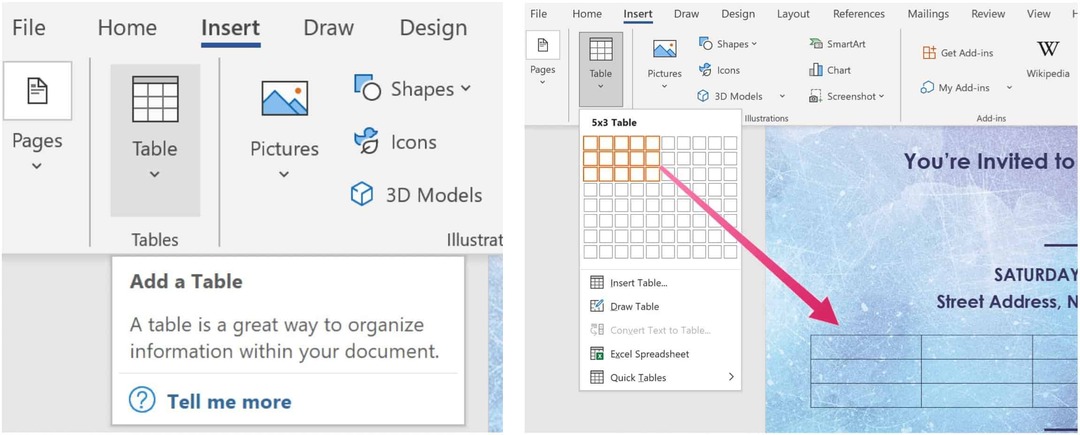
След като таблицата е създадена, можете да добавяте данни.
Добавяне на редове
След като сте създали таблица в документ на Word, може да се наложи да добавите нов ред. Можете да направите това, като поставите курсора в последната клетка в таблицата, след което щракнете върху Tab на клавиатурата. За да добавите още редове, повторете.
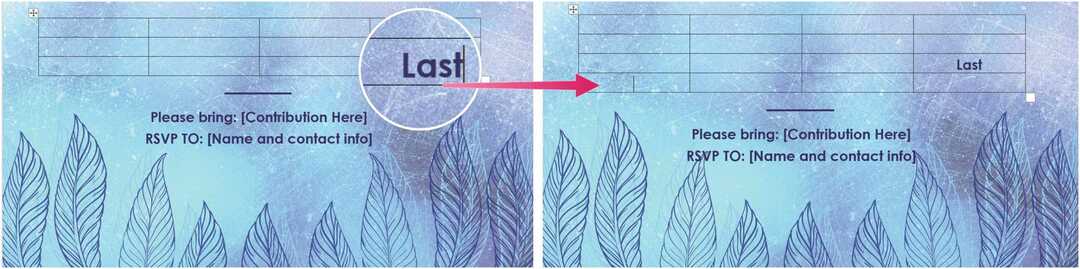
Изтриване на редове
Можете също да изтриете редове и колони в таблицата, като натиснете клавиша Delete. За да направите това, изберете ред или колона в таблицата, след което използвайте клавиша Delete. Можете също да изберете бутона Изтриване в полето за опции, след което да изберете Изтриване на ред. Можете също да изберете Изтриване на клетка, Изтриване на колона и Изтриване на таблица, като използвате същия бутон.

Изтриване на колони
Възможно е също така да изтривате колони по подобен начин. Първо изберете цялата колона, която искате да изтриете, след което натиснете клавиша Delete на клавиатурата.
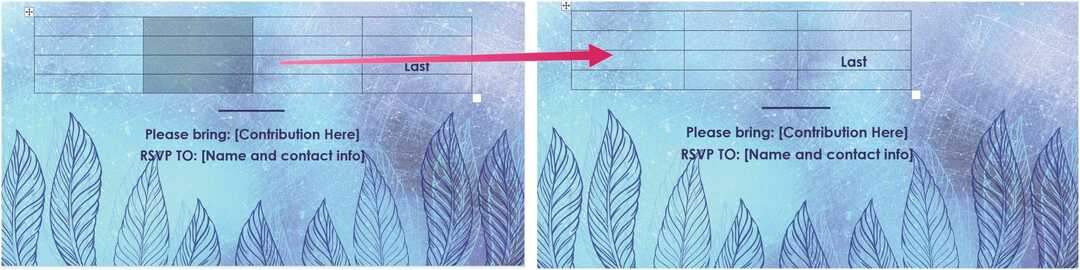
Други възможности
С курсора в таблицата можете да изпълните допълнителни стъпки, като използвате менюто на лентата на Word. Първо, не забравяйте да изберете второ Опция за оформление в менюто. Оттам изберете Редове и колони и изберете от следните опции.
С Insert горе, се създава ред над текущата клетка, точно както Поставете отдолу добавя нов ред веднага след активната клетка. Поставете вдясно прави нова колона вдясно от клетката, докато Вмъкване отляво прави обратното.
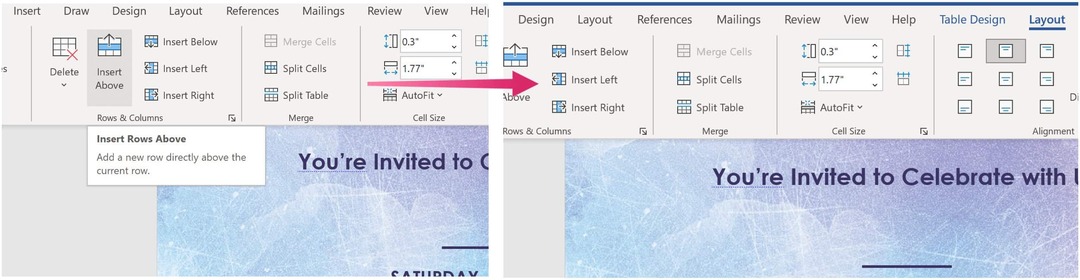
Още с Microsoft Word
Не е изненадващо, че можете да направите много повече с Word, дори и с таблици, включително промяна на форматирането. Можете също да използвате Изглед на контур когато работите с големи документи и вмъкнете анимирани GIF файлове, наред с други задачи.
Можете да намерите Microsoft Word в пакета Microsoft 365. За домашна употреба, Пакет Microsoft 365 (по-рано O365) понастоящем се предлага в три разновидности, включително семеен, личен и план за дома и ученика. От гледна точка на цената, първата е $ 100 на година (или $ 10 на месец) и включва Word, Excel, PowerPoint, OneNote и Outlook за Mac. Членството обхваща до шест потребители. Личната версия е за едно лице и е $ 70 / година или $ 6.99 на месец. И накрая, студентският план е еднократна покупка от $ 150 и включва Word, Excel и PowerPoint.
Бизнес потребителите могат да избират между базови, стандартни и премиум планове, започвайки от $ 5 на потребител / месец.
Как да изчистите кеша на Google Chrome, бисквитките и историята на сърфирането
Chrome се справя отлично със съхраняването на вашата история на сърфиране, кеш памет и бисквитки, за да оптимизира работата на вашия браузър онлайн. Нейният как да ...
Съответствие на цените в магазина: Как да получите онлайн цени, докато пазарувате в магазина
Покупката в магазина не означава, че трябва да плащате по-високи цени. Благодарение на гаранциите за съвпадение на цените, можете да получите онлайн отстъпки, докато пазарувате в ...
Как да подарите абонамент за Disney Plus с цифрова карта за подаръци
Ако сте се наслаждавали на Disney Plus и искате да го споделите с други, ето как да закупите абонамент за Disney + Gift за ...
Вашето ръководство за споделяне на документи в Google Документи, Таблици и Презентации
Можете лесно да си сътрудничите с уеб-базирани приложения на Google. Ето вашето ръководство за споделяне в Google Документи, Таблици и Презентации с разрешенията ...



